WPS文档居中时自动删除缩进的方法教程
时间:2023-06-20 09:10:23作者:极光下载站人气:69
wps文档是很多小伙伴都在使用的一款软件,在其中我们经常会进行基础的排版操作,比如我们可以设置内容的居中对齐效果等等。但是有的小伙伴发现自己在我是文档中设置居中对齐效果后,内容还是整体偏右,并没有在正中间,这可能是设置了缩进效果导致的,我们只需要删除缩进效果就可以了。在WPS文档中有一个“居中对齐是自动删除段落缩进”功能,我们可以开启该功能,这样后续再设置居中对齐效果时就会自动删除缩进效果了。接下来,小编就来和小伙伴们分享具体的操作步骤了,有需要或者是有兴趣了解的小伙伴们快来和小编一起往下看看吧!
操作步骤
第一步:双击打开WPS文档,进入编辑界面;
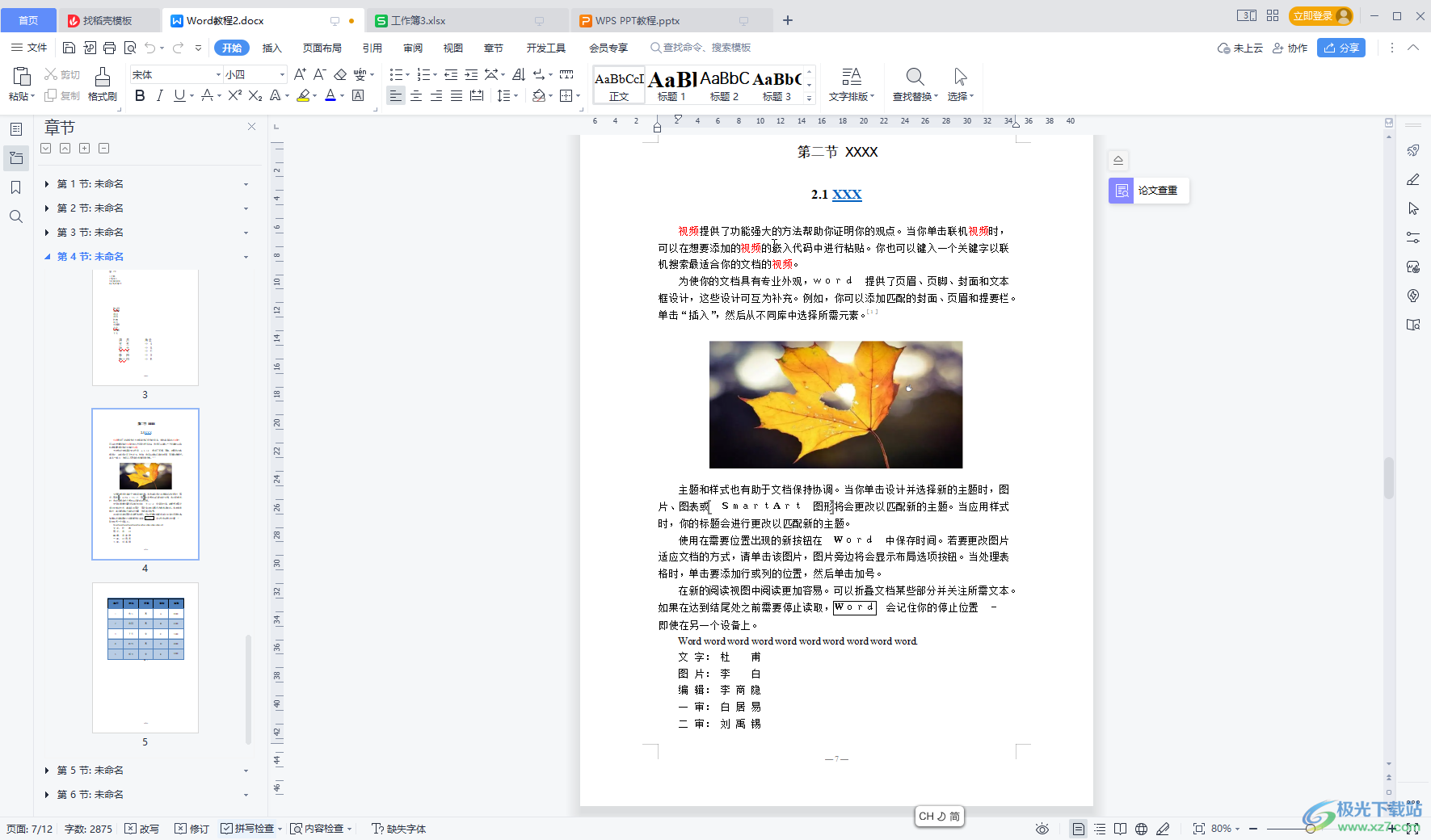
第二步:在界面左侧点击“文件”——“选项”;
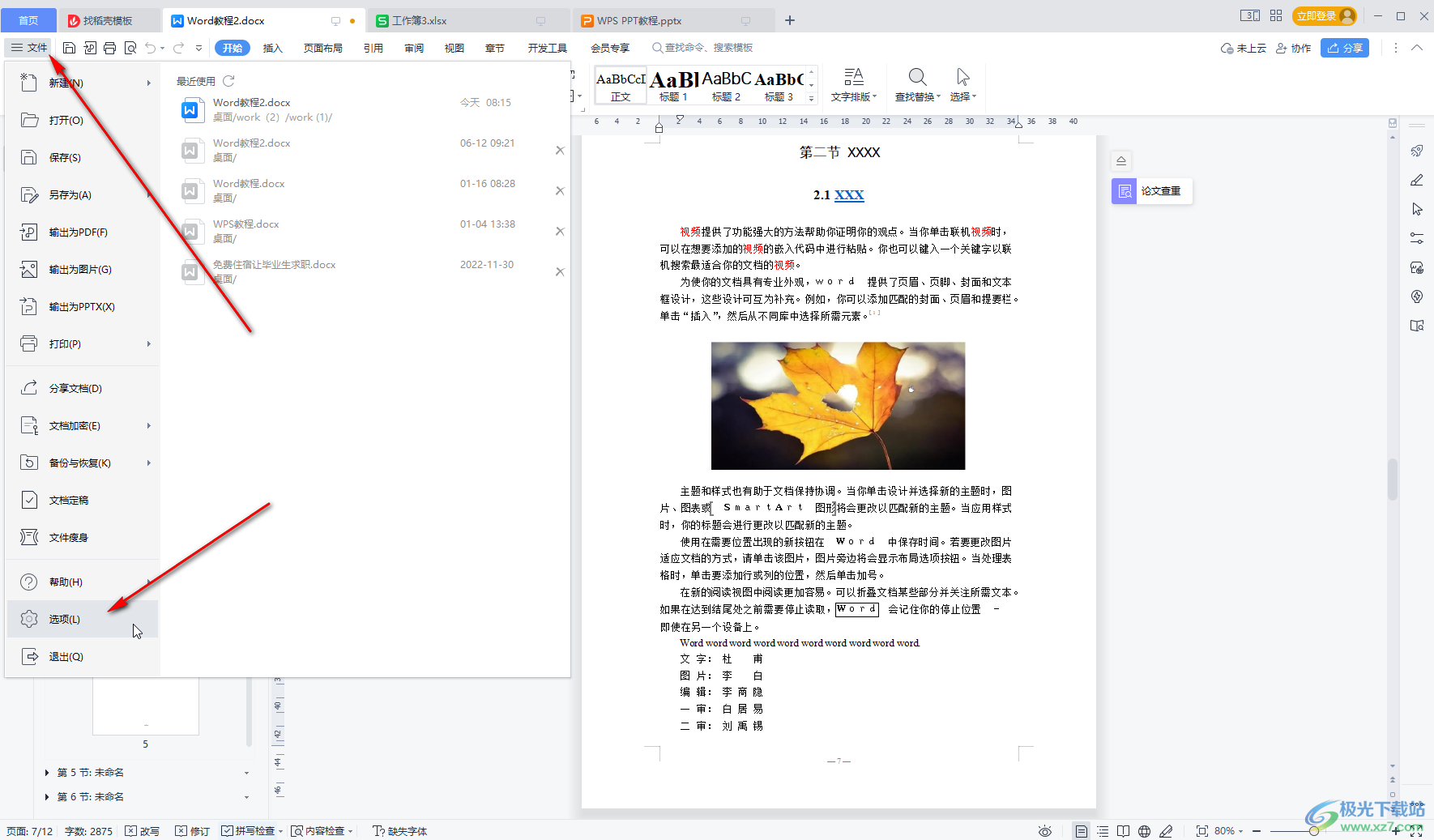
第三步:在打开的“选项”窗口左侧点击切换到“编辑”栏,点击勾选“居中对齐时自动删除段落缩进”并确定;
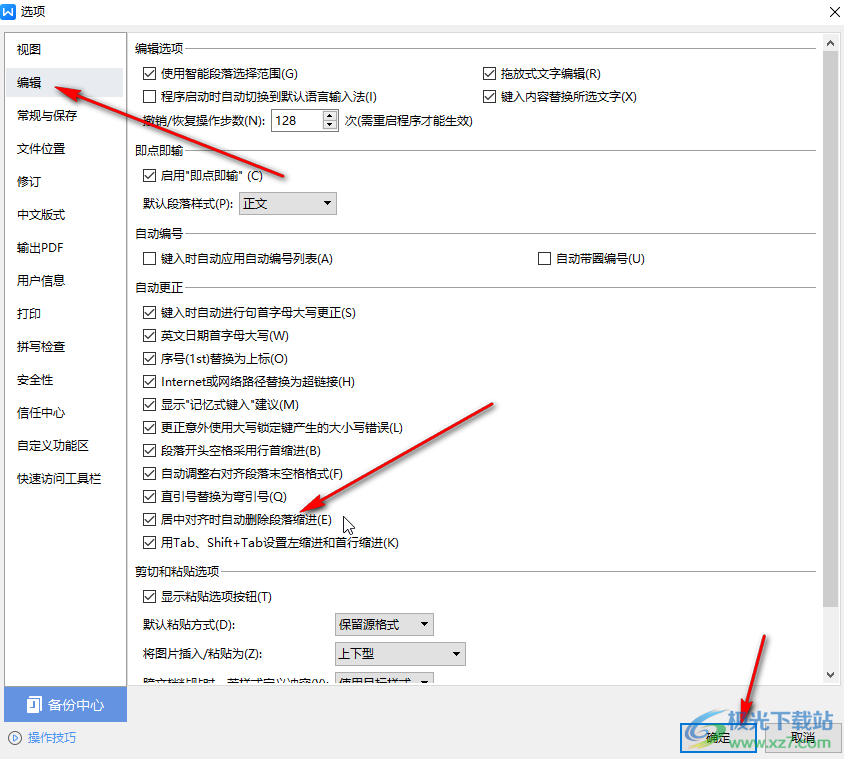
第四步:后续选中内容后,按Ctrl+E键,或点击“开始”选项卡中如图所示的图标就可以设置在正中间居中对齐了,如果没有删除缩进,对齐效果就是在缩进一定距离后,在剩下的距离中进行居中的,最终的效果会偏右一点,没有在正中间;
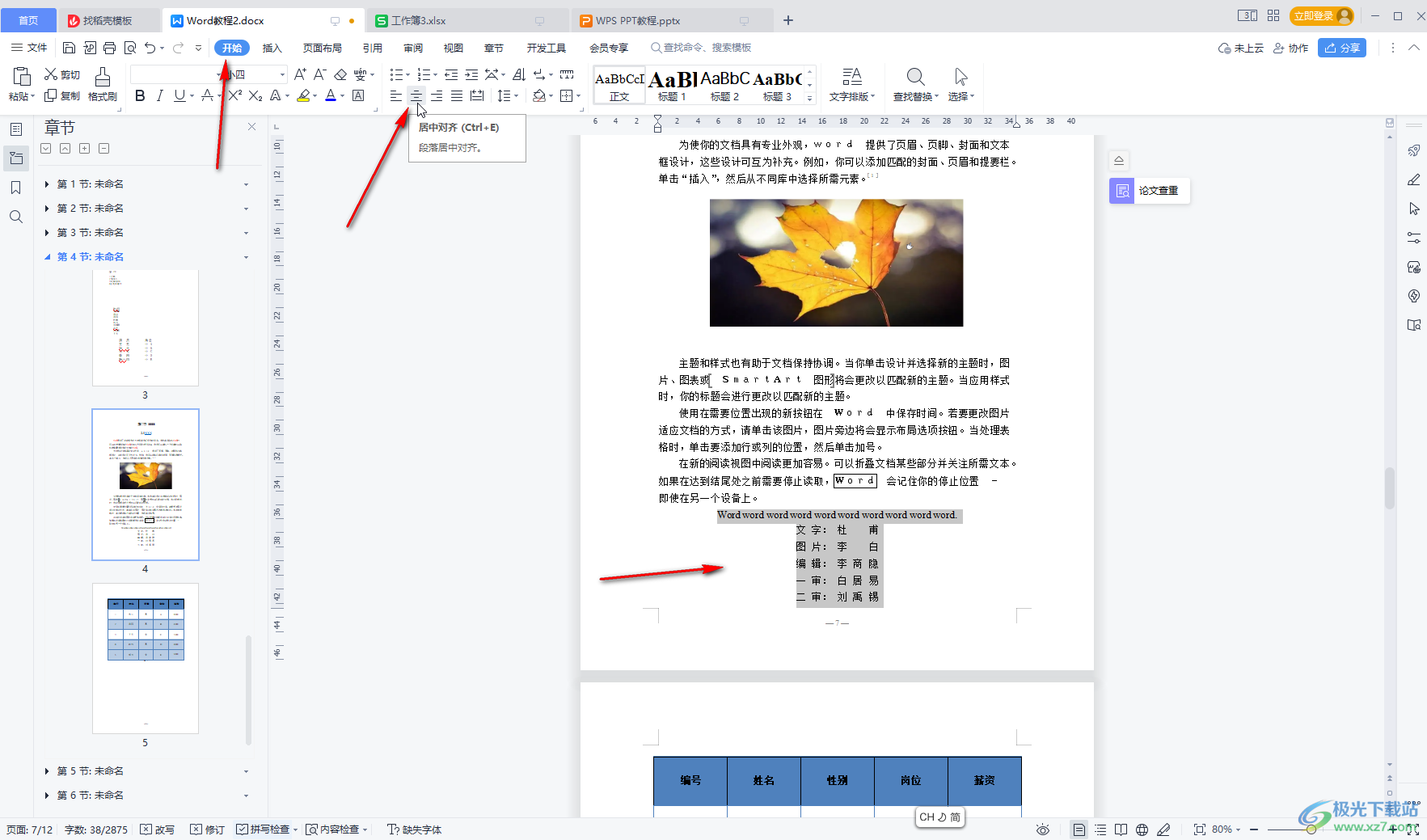
第五步:如果有需要我们还可以设置“两端对齐”效果,这样段落右侧就可以排整齐了,如果没有设置两端对齐,段落右侧就比较乱。
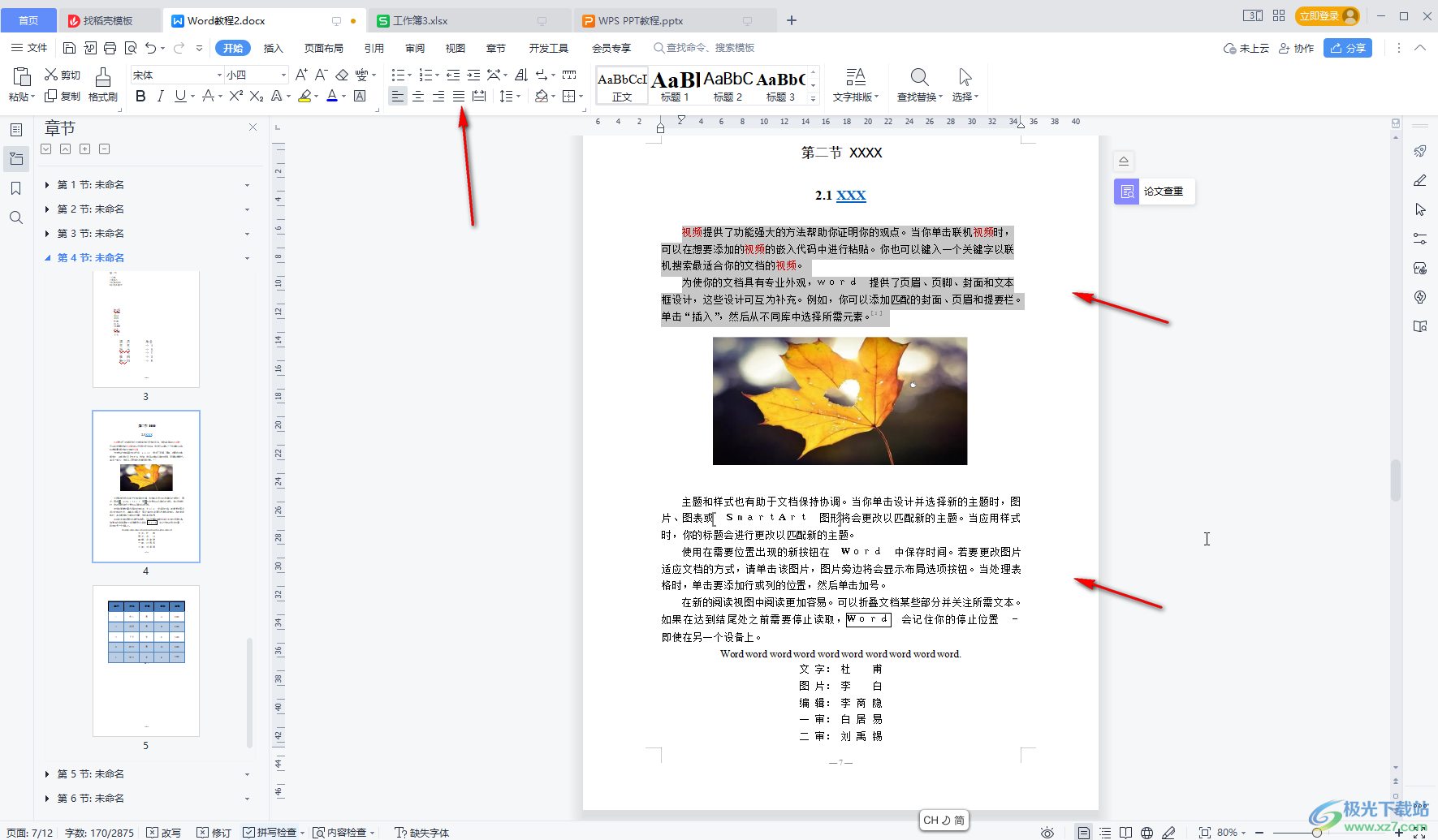
以上就是电脑版WPS文档中设置居中对齐时自动删除段落缩进的方法教程的全部内容了。操作起来非常简单的,只需要点击打开选项窗口后,在“编辑”栏进行勾选就可以了。

大小:240.07 MB版本:v12.1.0.18608环境:WinAll, WinXP, Win7, Win10
- 进入下载
相关推荐
相关下载
热门阅览
- 1百度网盘分享密码暴力破解方法,怎么破解百度网盘加密链接
- 2keyshot6破解安装步骤-keyshot6破解安装教程
- 3apktool手机版使用教程-apktool使用方法
- 4mac版steam怎么设置中文 steam mac版设置中文教程
- 5抖音推荐怎么设置页面?抖音推荐界面重新设置教程
- 6电脑怎么开启VT 如何开启VT的详细教程!
- 7掌上英雄联盟怎么注销账号?掌上英雄联盟怎么退出登录
- 8rar文件怎么打开?如何打开rar格式文件
- 9掌上wegame怎么查别人战绩?掌上wegame怎么看别人英雄联盟战绩
- 10qq邮箱格式怎么写?qq邮箱格式是什么样的以及注册英文邮箱的方法
- 11怎么安装会声会影x7?会声会影x7安装教程
- 12Word文档中轻松实现两行对齐?word文档两行文字怎么对齐?
网友评论